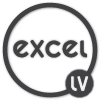Kā kopējā sarakstā atrast tos, kuri pelnījuši žagarus un kuri jaunāko iPhone? Šie un vēl citi jautājumi ir Ziemassvētku vecīša ikdienas jautājumi, kad viss nonāk līdz dāvanu un žagaru dalīšanai. Datu ir daudz un, lai to veiksmīgi izdarītu, talkā jāņem dažādas Excel funkcijas, kā, piemēram, VLOOKUP, HLOOKUP vai abu kombinācija.
Lasīt tālāk
Excel Ziemassvētku pantiņu ģenerators
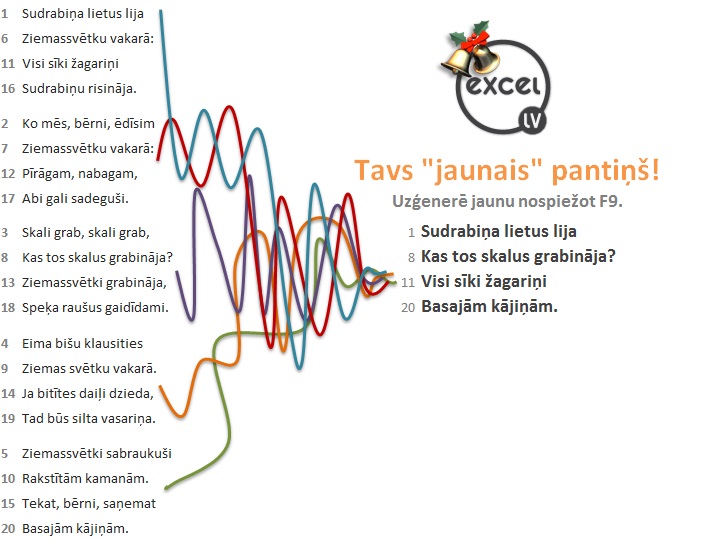
Tuvojas Ziemassvētku vakars… Nepieciešams kāds jauns, vēl nebijis pantiņš, tomēr negribas mācīties kaut ko pilnīgi jaunu? Šeit ir risinājums – Ziemassvētku pantiņu ģenerators, kas izmanto 5 populāru un iespējams Tev zināmu pantiņu saturu.
Lasīt tālāk
Ātrais padoms: datuma iegūšana no ieraksta ar datumu un laiku (timestamp) nr.2
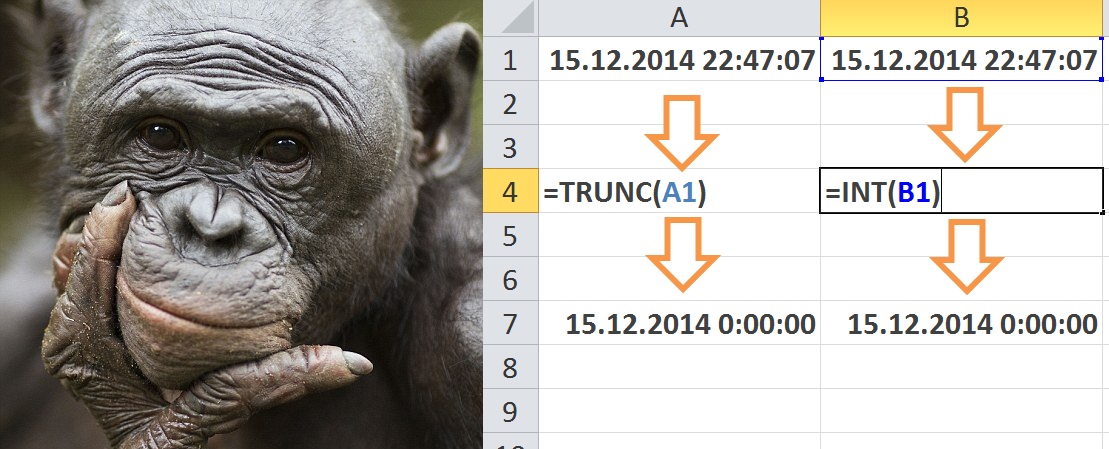
Excel.lv Facebook lapā Aivis ieminējās par vēl vienu labu veidu, kā no datuma un laika ātri iegūt tikai datumu – izmantojot funkciju TRUNC. TRUNC ir funkcija, ar kuras palīdzību ir iespējams mainīt skaitļa daļu vai nu samazinot ciparus aiz komata vai arī vispār neatspoguļojot, ja formula tiek lietota bez papildus norādēm par to nepieciešamību. Tādu pašu efektu ir iespējams iegūt arī ar radniecīgu funkciju INT, kas veic noapaļošanu uz leju (iztrūkumu). Datums un laiku Excel faktiski saprot kā decimālskaitli, kur laiks ir daļa aiz komata un līdz ar to šāda funkciju izpilde nav problēma.
Lasīt tālāk
Ātrais padoms: datuma iegūšana no ieraksta ar datumu un laiku (timestamp)
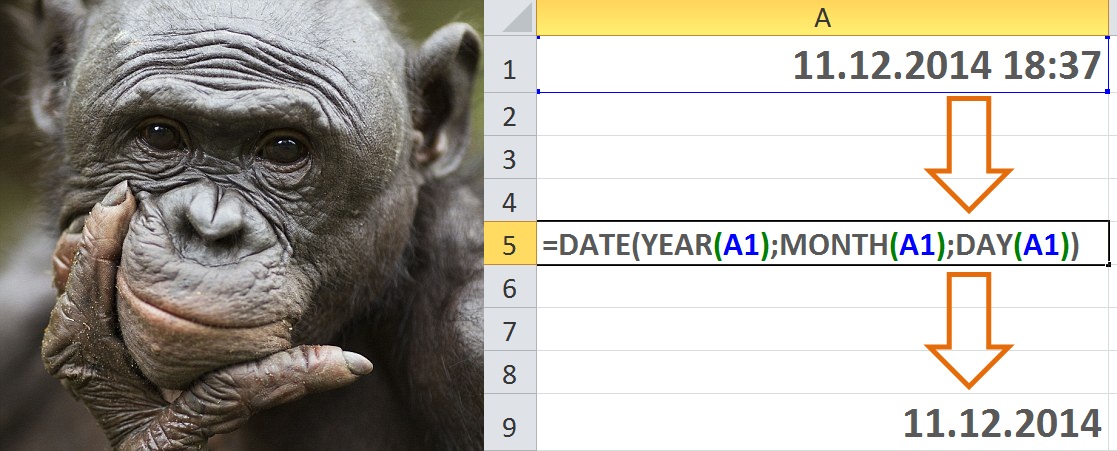
Reizēm datos, kuros ir fiksēts notikuma brīdis, datums ir redzams kopā ar laiku, kurā tas ir noticis (piemēram, 11.12.2014 18:37:05), bet atsevišķi tikai datums nav redzams, kas savukārt apgrūtina apkopojumu veidošanu, ja datu ir daudz un nepieciešams iegūt informāciju par notikumu skaitu pa dienām.
Lasīt tālāk
4 veidi, kā izveidot datu validācijas sarakstu

Rīkā Data Validation ir iespējams realizēt Excel šūnu aizpildīšanas ierobežojumus pēc noteiktiem nosacījumiem. Šī Excel funkcionalitāte atrodas sadaļā Data un piedāvā dažāda veida validācijas iespējas – skaitļu ievadei ar dažādiem papildnosacījumumiem, datumu ievadei utml. Tāpat ir iespēja izveidot iespēju saturu ievadit no saraksta (List), ko savukārt var izveidot dažādos veidos un katram no tiem ir savas priekšrocības.
Lasīt tālāk
Ātrais padoms: teksta pārnešana jaunā Excel šūnas rindiņā
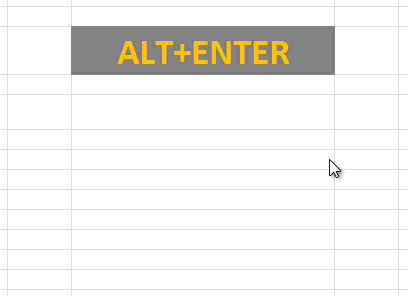
Situācijā, kad ir svarīgi saglabāt Excel izklājlapas kolonnas platumu (piemēram, kādā atskaitē vai sagatavē), bet ievadītais teksts iziet ārpus šūnas robežām, to ir iespējams pārnest jaunā rindiņā attiecīgās šūnas ietvaros ar taustiņu kombināciju Alt+Enter. Tāpat to var izmantot arī tad, kad nepieciešams vienā šūnā pa rindiņām sadalīt jau esošu tekstu.
TOP 10 Excel īsceļi (shortcuts)

Apkopoju 10 Excel īsceļus, kuri man ikdienā ir visnoderīgākie un ļauj ietaupīt laiku, ātri izdarot nepieciešamo darbību neatraujot rokas no klaviatūras. Iesākumā tas var šķist sekundes un sīkums, bet, laikam ejot un atkārtojot vienu un to pašu darbību, sekundes veido minūtes, minūtes stundas utt. Īsceļus mācoties uzreiz vai pa vienai kombinācijai dienu no dienas, kādā brīdī tas var kļūt par Tavu ieradumu.
Lasīt tālāk
Grafika vērtību izcelšana ar papildus grafika palīdzību
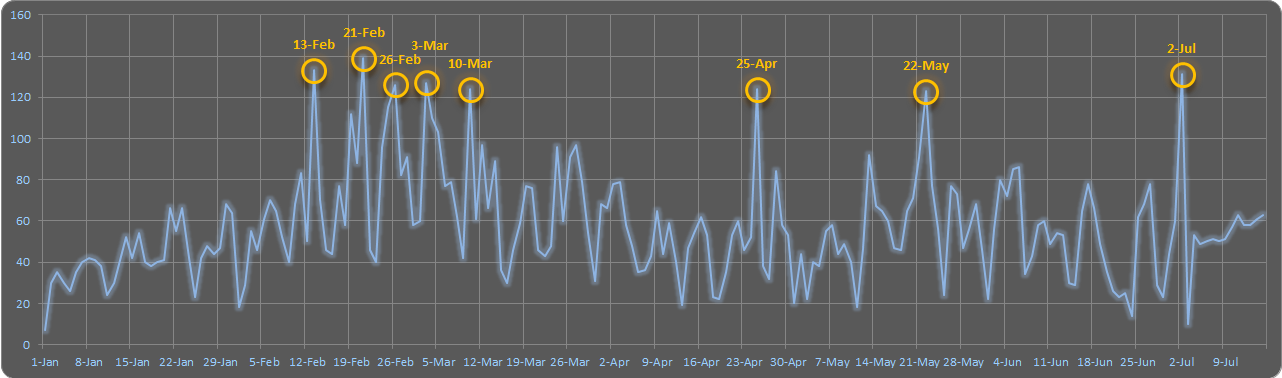
Vienā no iepriekšējiem rakstiem tika aprakstītas iespējas, kā noformēt grafikā atspoguļotās vērtības, izmantojot formatēšanas kodu (Format Code). Tomēr tas nav viss, kā ir iespējams izcelt nepieciešamo, jo to var izdarīt arī ar cita grafika palīdzību, kurš tiek izveidots uz to pašu datu pamata, kad ar formulu palīdzību ir izvadīta attiecīgā informācija. Tādā veidā, mainot grafikā atspoguļotos datus, pielāgojas arī veids, kā notiek vērtību izcelšana.
Lasīt tālāk
Piešķir Excel jaunas krāsas no attēla (18. novembra noskaņās)
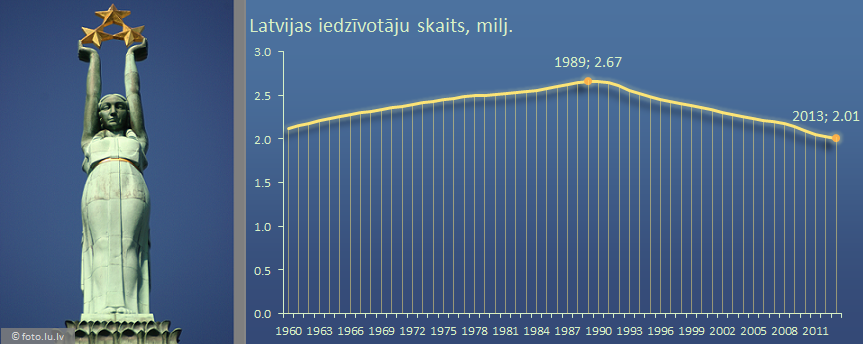
Jaunas krāsas Excel vajadzībām ir iespējams iegūt arī no esoša attēla un viss, kas ir nepieciešams, ir attiecīgās krāsas RGB kods, par kuru bija rakstīts iepriekšējā rakstā. Lai to izdarītu, ar vienu pašu Excel vien nepietiks un būs jāatrod rīks, kas šāda veida funkcionalitāti piedāvā un tādu ir gana daudz.
Lasīt tālāk